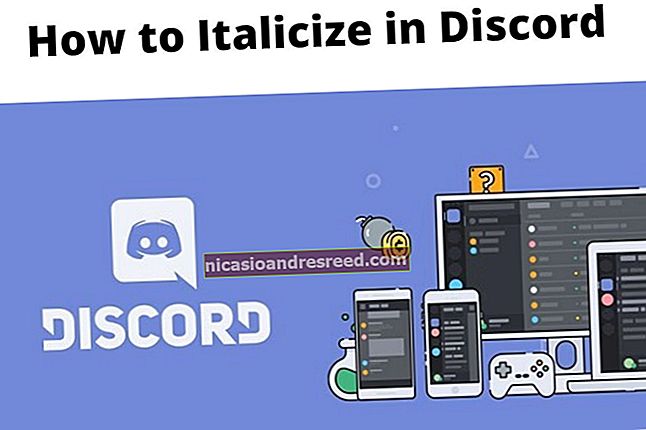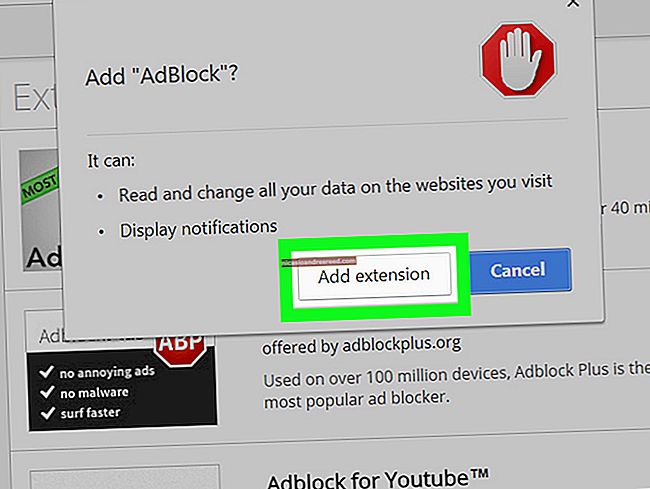ফটোশপে ব্রাশগুলি কীভাবে ইনস্টল করবেন

আপনি যদি অ্যাডোব ফটোশপের সাথে অন্তর্ভুক্ত থাকা প্রিসেট ব্রাশগুলি সম্পর্কে বিরক্ত হন তবে চিন্তা করবেন না — আপনি নিজের ইনস্টল করতে পারেন। অ্যাডোব আপনাকে আকার, নিদর্শন, রূপরেখা এবং আরও অনেকগুলি সমন্বিত নতুন ব্রাশ ইনস্টল করতে দেয়। এটি কীভাবে করা যায় তা এখানে।
ফটোশপের জন্য নতুন ব্রাশ ডাউনলোড করা
শুরু করার জন্য, আপনাকে প্রথমে ফটোশপের জন্য তৃতীয় পক্ষের ব্রাশগুলির একটি উপযুক্ত সেট ডাউনলোড করতে হবে। এগুলি এবিআর ফাইল ফর্ম্যাটে আসে এবং ব্রুশিয়ের মতো উত্স থেকে বিক্রয়ের জন্য বা বিনামূল্যে অনলাইনে পাওয়া যায়।
বিঃদ্রঃ: নিশ্চিত হয়ে নিন যে আপনি কেবল নির্ভরযোগ্য উত্স থেকে ব্রাশগুলি ডাউনলোড এবং ক্রয় করেছেন। খারাপ অভিনেতারা আপনার কম্পিউটার হাইজ্যাক করার প্রয়াসে ম্যালওয়্যার-সংক্রামিত ফাইলগুলি অন্তর্ভুক্ত করবে।
আপনি ব্রাশ ফাইলটি ডাউনলোড করার পরে, আপনাকে এটি আপনার ফটোশপ ইনস্টলেশন ডিরেক্টরিতে প্রিসেট> ব্রাশ ফোল্ডারে রেখে দেওয়ার পরামর্শ দেওয়া হয়।
উইন্ডোজ এ সাধারণত: সি: \ প্রোগ্রাম ফাইলস \ অ্যাডোব ফোল্ডারে পাওয়া যায়।

ডিফল্টরূপে "ব্রাশ" ফোল্ডারে কিছু ব্রাশ ইতিমধ্যে উপস্থিত থাকতে পারে — কেবলমাত্র নতুন এবিআর ব্রাশ ফাইলটি এই ফোল্ডারে অনুলিপি করুন বা সরান।
আপনি একটি বিকল্প ফোল্ডারে তৃতীয় পক্ষের ব্রাশগুলি ছেড়ে যেতে পারেন এবং এগুলি ম্যানুয়ালি লোড করতে পারেন, তবে ফটোশপের সন্ধানের জন্য উপযুক্ত ব্রাশগুলি উপযুক্ত পরিচালিত স্থানে রেখে যাওয়া সহজ।

ফটোশপে ব্রাশ ইনস্টল করা হচ্ছে (ফটোশপ ২০২০ থেকে)
আপনার ফটোশপের সংস্করণ অনুসারে আপনি কীভাবে তৃতীয় পক্ষের ব্রাশগুলি ইনস্টল করবেন তারতম্য হবে। আপনি যদি 2020 এর পরে ফটোশপ ব্যবহার করছেন, আপনি ব্রাশ মেনু প্যানেল ব্যবহার করে নতুন ব্রাশ ইনস্টল করতে সক্ষম হবেন তবে আপনাকে প্রথমে প্যানেলটি প্রদর্শনের প্রয়োজন হতে পারে।
এটি করতে, ফটোশপে একটি নতুন বা বিদ্যমান চিত্রটি খুলুন এবং তারপরে প্যানেলটি প্রদর্শন করতে উইন্ডো> ব্রাশ টিপুন।

ব্রাশ মেনু প্যানেলটি এই মুহুর্তে উপস্থিত হওয়া উচিত, তবে ডানদিকে থাকা অন্যান্য প্যানেলের সাথে এটি লক করার জন্য আপনার মাউস ব্যবহার করে এটি সরিয়ে নিতে হবে।
নতুন ব্রাশ যুক্ত করতে, প্যানেলের উপরের-ডান অংশে "সেটিংস" মেনু আইকনটি নির্বাচন করুন। এখান থেকে "আমদানি ব্রাশ" বিকল্পটি ক্লিক করুন click

"লোড" ফাইল নির্বাচন উইন্ডোতে, আপনার ডাউনলোড করা তৃতীয় পক্ষের ব্রাশ এবিআর ফাইলটি নির্বাচন করুন।
আপনার এবিআর ফাইলটি নির্বাচিত হয়ে গেলে, ফটোশপে ব্রাশটি ইনস্টল করতে "লোড" বোতামটি ক্লিক করুন।

যদি সফল হয় তবে লোড হওয়া ব্রাশগুলি আপনার ব্যবহার শুরু করার জন্য ব্রাশ প্যানেলে এখন দলবদ্ধ ফোল্ডার হিসাবে উপস্থিত হবে।
পুরানো ফটোশপ সংস্করণগুলিতে ব্রাশ ইনস্টল করা (সিসি 2019 এবং আরও পুরানো)
ফটোশপের পুরানো সংস্করণগুলিতে ব্রাশগুলি লোড করতে (ফটোশপ সিসি 2019 এবং আরও পুরানো), আপনাকে ব্রাশ প্যানেল মেনুটির পরিবর্তে প্রিসেট ম্যানেজার ব্যবহার করতে হবে।
এটি করার জন্য, আপনার পিসিতে অ্যাডোব ফটোশপ চালু করুন, তারপরে সম্পাদনা> প্রিসেটস> প্রিসেট ম্যানেজার টিপুন।

"প্রিসেট পরিচালক" উইন্ডোতে, "লোড" বোতাম টিপুন।

এখান থেকে, "লোড" ফাইল নির্বাচন উইন্ডো ব্যবহার করে আপনার ব্রাশগুলি নির্বাচন করুন এবং তারপরে ফটোশপে প্রবেশ করার জন্য "লোড" বোতামটি টিপুন।
এগুলি নির্বাচন করতে সক্ষম হতে আপনাকে "ফাইল নাম" বাক্সের পাশে ড্রপ-ডাউন মেনু থেকে "ব্রাশ (* .ABR)" নির্বাচন করতে হবে।
একটি আমদানিকৃত ফটোশপ ব্রাশ ব্যবহার করা
আপনার আমদানি করা ফটোশপ ব্রাশগুলি একবার এলে আপনি সেগুলি ব্যবহার শুরু করতে পারেন। এটি করার জন্য আপনার ব্রাশ প্যানেলটি দৃশ্যমান হওয়া দরকার, সুতরাং এটি দৃশ্যমান করার জন্য উইন্ডো> ব্রাশগুলি নির্বাচন করতে ভুলবেন না।
আপনার সদ্য আমদানিকৃত ব্রাশগুলি আপনার ব্যবহারের জন্য একটি "ব্রাশ গ্রুপ" ফোল্ডার হিসাবে উপস্থিত হবে all সমস্ত উপলব্ধ ব্রাশগুলির একটি তালিকা দেখতে গ্রুপ ফোল্ডারে ক্লিক করুন।

এই ব্রাশগুলির কোনও ব্যবহার শুরু করতে, আপনার মাউস ব্যবহার করে সেগুলি নির্বাচন করুন। নির্বাচিত ব্রাশগুলি ব্রাশ প্যানেলে তাদের চারপাশে নীল সীমানা সহ উপস্থিত হবে।

আপনার ব্রাশটি নির্বাচিত হয়ে, আপনি এখন এটি ব্যবহার করে নতুন চিত্রগুলি ডিজাইন করতে এবং তৈরি করতে আপনার ক্যানভাসে অঙ্কন শুরু করতে পারেন।
সমস্ত ফটোশপ ব্রাশের মতো, আপনি ফটোশপ উইন্ডোর শীর্ষে অপশন বারটি ব্যবহার করে আপনার ব্রাশের জন্য সেটিংস আরও সম্পাদনা করতে পারেন।

এটি আপনাকে ব্রাশের ধরণ, অস্বচ্ছতা এবং আরও অনেক কিছু পরিবর্তন করার অনুমতি দেবে যা আপনি ব্যবহার করছেন ব্রাশের ধরণ এবং এর উপলব্ধ সেটিংসের উপর নির্ভর করে।
তৃতীয় পক্ষের ফটোশপ ব্রাশগুলি ইনস্টল করা এই ফটো সম্পাদনা সফ্টওয়্যারটির কার্যকারিতা প্রসারিত করার একমাত্র উপায়। আপনি ফটোশপ প্লাগ-ইনগুলি এবং এক্সটেনশানগুলি নতুন বৈশিষ্ট্য এবং সেটিংস যুক্ত করতে ইনস্টল করে জিনিসগুলি আরও নিতে পারেন।
সম্পর্কিত:ফটোশপ প্লাগ-ইনগুলি, এক্সটেনশনগুলি এবং অ্যাড-অনগুলি কী কী?